
YouTube se ha convertido en una de las aplicaciones más utilizadas con fines de entretenimiento. Dentro de esta interesante plataforma, puedes hallar casi todo lo que te imaginas, desde las canciones del momento, hasta respuestas a tus tareas. Si bien todo esto es bueno, YouTube tiene sus propios problemas. Puedes encontrar el mensaje de error Respuesta no válida recibida en diferentes escenarios.
Uno de los casos más reportado, es cuando intentas buscar cualquier video y en lugar de mostrarte los resultados de tu búsqueda, te aparece el mensaje de error que acabamos de mencionar. Por otra parte, muchas personas se encuentran con mensajes de errores al momento de reproducir un video en específico o, en ciertos casos, cualquiera de los videos que se encuentran en la plataforma.
Por otra parte, para algunos, el mensaje de error aparece mientras intentan comentar un video. Aunque parezca bastante raro, es una situación engorrosa con la que te puedes encontrar en cualquier momento. Pero mejor sigue leyendo y aprende más sobre este tema con nosotros.
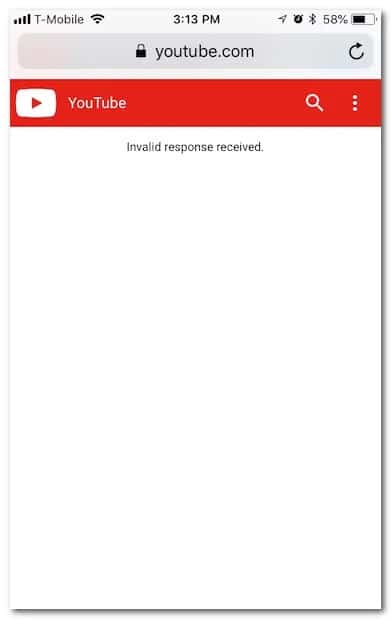
¿Qué ocasiona el mensaje de error respuesta no válida recibida en YouTube?
Resulta que la razón por la que ves el mensaje de error respuesta no válida recibida en YouTube puede variar según tu caso específico. Al contrario que tu navegador no muestra los comentarios de YouTube, si ves el mensaje de error mientras intenta comentar en un video de YouTube, lo más probable es que se deba al hecho de que tu cuenta de Google no tiene un nombre configurado.
Entre tanto, cuando observas el mensaje de error al momento de abrir un video, lo más probable es que la falla sea producto de la configuración del bloqueador de anuncios de tu computador. También puede deberse a un bloqueador de anuncios de terceros que hayas instalado recientemente.
Muchos de los usuarios han comentado que se enfrentaron a este problema cuando usaban el navegador de Brave. En parte, porque este navegador es conocido por tener funciones de escudo que bloquean rastreadores y anuncios cuando navegas en la web. Si bien esto es excelente y útil, a veces puede causar problemas como el que se menciona aquí.
¿Cómo puedo reparar el mensaje de error respuesta no válida recibida en YouTube?
Dicho lo anterior, es importante que sepas que hay varias formas en que puedes resolver el problema para que puedas volver a ver YouTube sin ningún problema. Entonces, sin más preámbulos, comencemos y te mostraremos las diferentes formas que pueden ayudarlo a solucionar el problema.
Recarga la página
Resulta que lo primero que debes hacer cuando te encuentres con el mensaje de error en cuestión aquí es actualizar tu página. Esto sucede cuando tu consulta no se envió correctamente a los servidores de Google debido a lo cual recibe el mensaje de error de respuesta no válida recibida.
En tal escenario, lo que debes hacer para obtener el video o los resultados de la búsqueda es actualizar tu página web. Actualizar tu página web esencialmente enviará la solicitud nuevamente al servidor y deberías recibir una respuesta sin ningún problema.
Para actualizar tu página, desplázate hacia arriba y luego arrastra el dedo hacia abajo hasta que veas aparecer el ícono Actualizar. Finalmente, suelta el dedo para actualizar la página. En algunos casos, el icono Actualizar puede estar ubicado en el menú Más. Además, puedes tocar el icono Actualizar junto a la barra de direcciones para volver a cargar tu página también. Una vez hecho esto, ve si eso soluciona el problema.
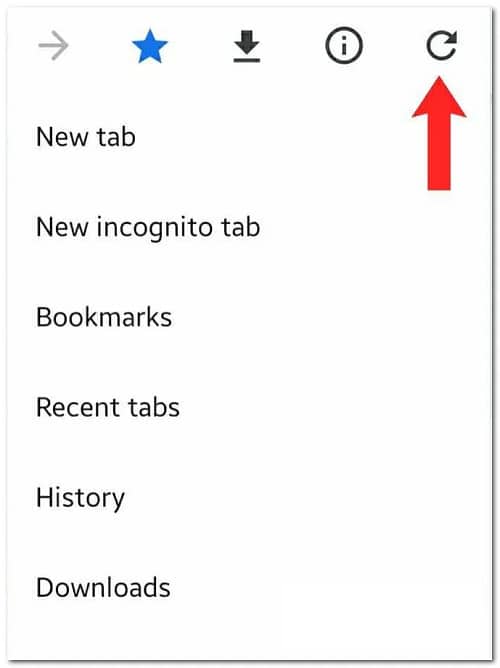
Deshabilita la extensión del bloqueador de anuncios
Como mencionamos anteriormente, otra razón por la que podrías estar enfrentando el problema en cuestión es el bloqueador de anuncios de terceros que has instalado en tu navegador. Esto sucede con ciertos bloqueadores de anuncios, ante esto, tienes que asegurarte de deshabilitarlos y verificar si son los reales causantes del problema en cuestión.
Una vez desactivado, deberías intentar usar YouTube nuevamente para ver si el problema persiste. Para deshabilitar una extensión, sigue las instrucciones que se indican a continuación:
- En primer lugar, en tu navegador, toca el icono Menú, que suele ser tres puntos verticales o tres líneas paralelas.
- En el menú desplegable, elige Extensiones o Complementos según tu navegador.
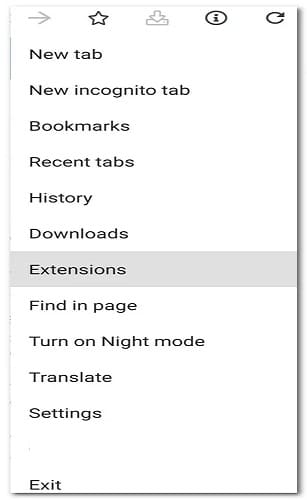
- Luego, en la pantalla Complementos, toca la extensión del bloqueador de anuncios que estás utilizando para abrirla.
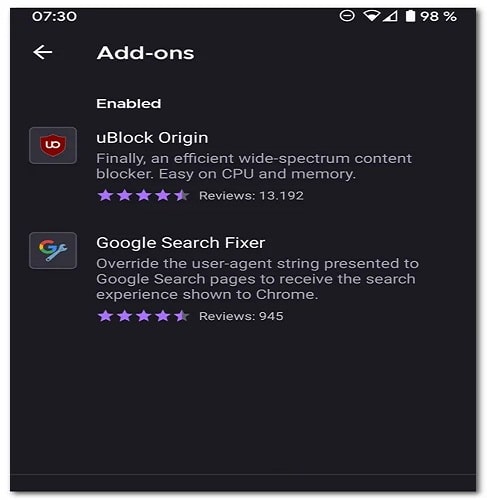
- A partir de ahí, ve adelante y desactívalo. Una vez que hayas hecho eso, continúa y usa YouTube nuevamente para ver si el problema persiste.
- Si logras resolver la falla con este método, lo más recomendable es que busques alternativas de bloqueo de anuncios en caso de que verdaderamente quieras usar este tipo de herramientas.
Desactiva el escudo valiente
Una de las cosas que debes tener presente, es que, cuando te enfrentas a este problema, sobre todo, al momento de abrir un video en YouTube con el navegador Brave. Lo más probable es que la falla sea ocasionada por Brave Shield. Ante tal escenario, tendrás que deshabilitar el escudo de Brave para poder solventar la falla. Para hacer esto, sigue las instrucciones que te proporcionamos a continuación:
- En primer lugar, abre el video que deseas ver.
- Luego, una vez que comience y recibas el error, desactiva Brave Shield haciendo clic en el ícono Brave junto a la barra de direcciones.
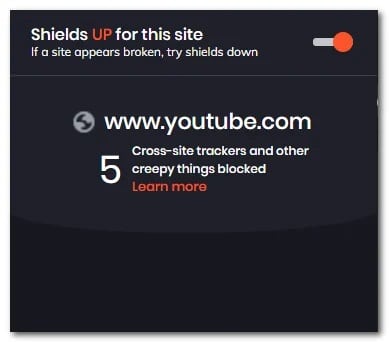
- Una vez que esté deshabilitado, continúa y actualiza la página. Tu video ahora debería cargarse normalmente.
- Posterior a esto, cuando inicie el video, podrás habilitar el escudo Brave una vez más si es lo que quieres.
Verifica el nombre de la cuenta de Google
En caso de que te enfrentes al problema al intentar publicar un comentario en un video de YouTube, es probable que el problema sea causado por tu cuenta de Google. Esto sucede cuando creas una cuenta de Google, pero no tienes un nombre configurado.
Cuando tu cuenta de Google no tiene un nombre, se utilizará tu correo electrónico en su lugar, lo que puede causar el problema al que te enfrentas. Por lo tanto, para solucionar el problema, deberás asegurarte de tener configurado un nombre de cuenta. Para conseguirlo, no dejes de seguir las instrucciones que describimos a continuación:
- En primer lugar, accede a una PC o computadora portátil y luego abre un navegador.
- Ve al sitio web de la cuenta de Google haciendo clic aquí .
- Asegúrate de haber iniciado sesión en la cuenta de Google correcta en caso de que estés utilizando varias cuentas de Gmail.
- Luego, en el lado izquierdo, haz clic en la opción Información personal.
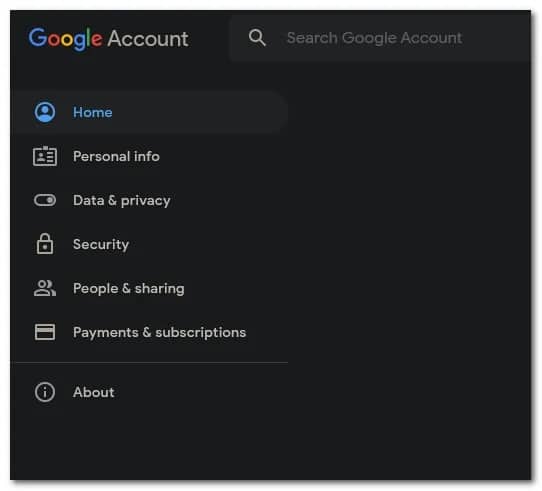
- Ahora, haz clic en el campo Nombre y luego proporciona tu nombre allí.
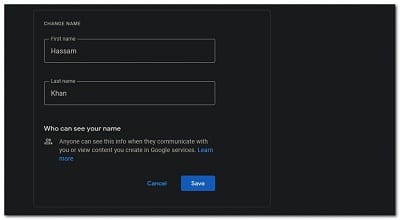
- Una vez hecho esto, haz clic en el botón Guardar.
- Posterior al paso anterior, ya no deberías recibir el mensaje de error al intentar comentar un video.
Utiliza un navegador diferente
Resulta que, en algunos casos, el problema puede estar restringido al navegador web que estás utilizando. Esto puede suceder cuando hay un problema con el desarrollo, en cuyo caso, el equipo de desarrollo probablemente lo esté investigando.
Mientras se resuelve el problema, debes intentar usar un navegador diferente para ver si el problema aparece allí. En el navegador que tiene el problema, recomendamos verificar si hay actualizaciones disponibles a través de Google Play Store o Apple App Store, respectivamente, para ver si hay una actualización disponible.
Las actualizaciones generalmente se envían rápidamente cuando hay problemas como estos, por lo que el problema podría haberse resuelto y podría estar experimentando porque tu navegador está desactualizado.
Me llamo Javier Chirinos y soy un apasionado de la tecnología. Desde que tengo uso de razón me aficioné a los ordenadores y los videojuegos y esa afición terminó en un trabajo.
Llevo más de 15 años publicando sobre tecnología y gadgets en Internet, especialmente en mundobytes.com
También soy experto en comunicación y marketing online y tengo conocimientos en desarrollo en WordPress.